WhatsApp Backup Extractor: Przeczytaj kopię zapasową WhatsApp online
Czy kiedykolwiek chciałeś wygodniej czytać wiadomości WhatsApp na swoim komputerze? Może się też zdarzyć, że chcesz odzyskać starsze, prawdopodobnie zarchiwizowane wiadomości, ponieważ zawierają one coś, o czym chcesz sobie przypomnieć. Powinieneś być szczęśliwy, że możesz wyodrębnić informacje z kopii zapasowej WhatsApp i robić te rzeczy.
Potrzebujesz ekstraktora kopii zapasowej WhatsApp. Brzmi dobrze? To dobrze, a my przeprowadzimy Cię przez kolejne kroki, aby zrobić dokładnie to, co chcesz zrobić. Nie chodzi o wyodrębnienie całej kopii zapasowej WhatsApp. Jest to przypadek dający ci możliwość wybrania niektórych lub wszystkich wiadomości, które chcesz.
- Część 1. Ekstraktor kopii zapasowej WhatsApp na iOS
- Część 2. iOS WhatsApp Transfer, tworzenie kopii zapasowych i przywracanie
- Część 3. Ekstraktor kopii zapasowej WhatsApp na Androida
- Część 4. Przeglądarka kopii zapasowych WhatsApp – Backuptrans
Część 1. iPhone Backup Extractor WhatsApp
W Wondershare od dawna pracujemy nad tworzeniem narzędzi, które pomogą Ci żyć ze smartfonem w dobrych i złych czasach. Jednym z tych narzędzi jest DrFoneTool – Odzyskiwanie danych (iOS). Jest to program, który pozwala łatwo wyodrębnić wiadomości WhatsApp z samego iPhone’a lub kopii zapasowej iTunes lub iCloud. Uważamy, że powinno to obejmować wszystkie sytuacje.

DrFoneTool – Odzyskiwanie danych (iOS)
Pierwszy na świecie ekstraktor kopii zapasowych iPhone’a dla WhatsApp.
- Elastyczne wyodrębnianie danych z urządzeń iOS, kopii zapasowej iTunes i iCloud.
- Wyodrębnij wiadomości WhatsApp, zdjęcia, filmy, kontakty, wiadomości, notatki, dzienniki połączeń i inne.
- Zezwalaj na podgląd i selektywny eksport danych.
- Zapisz wyeksportowane dane jako czytelny plik.
- Obsługuje wszystkie modele iPhone’a, iPada i iPoda touch. Kompatybilny z iOS 13.

Są trzy drogi, rozwiązania, które możesz zastosować.
Rozwiązanie pierwsze – wyodrębnij wiadomości WhatsApp z iPhone’a
Krok 1: Pobierz i uruchom DrFoneTool i podłącz iPhone’a do komputera za pomocą kabla USB.

Pulpit nawigacyjny DrFoneTool – prosty i przejrzysty.
Następnie kliknij „Odzyskiwanie danych” z narzędzi DrFoneTool i powinieneś zobaczyć następujące okno.

Krok 2: Kliknij „Rozpocznij skanowanie”, aby rozpocząć skanowanie urządzenia.

Wszystkie dostępne dane są widoczne.
Krok 3: Po zakończeniu skanowania wszystkie dane znalezione na urządzeniu zostaną wyświetlone, jak pokazano powyżej. Wybierz wiadomości WhatsApp, które chcesz zobaczyć na swoim komputerze i kliknij „Odzyskaj do komputera”, a zostaną one zapisane na Twoim komputerze.

Podobnie jak Twój iPhone, uważamy, że nasze oprogramowanie jest piękne.
Rozwiązanie drugie – wyodrębnij wiadomości WhatsApp z kopii zapasowej iTunes
Krok 1: Zsynchronizuj iPhone’a z iTunes. Uruchom zestaw narzędzi DrFoneTool i kliknij „Odzyskiwanie danych”, a następnie wybierz „Odzyskaj z pliku kopii zapasowej iTunes”.

Pliki kopii zapasowej znalezione na komputerze.
Krok 2: Wybierz plik kopii zapasowej iTunes, który zawiera Twoje wiadomości, a następnie kliknij „Rozpocznij skanowanie”.
Krok 3: Po zakończeniu skanowania zostaną wyświetlone wszystkie pliki z wybranej kopii zapasowej. Wybierz wiadomości WhatsApp, które chcesz wyodrębnić i kliknij „Odzyskaj do komputera”, aby zapisać je na swoim komputerze.
Jak genialne jest to? Jak już powiedzieliśmy, uważamy, że narzędzia DrFoneTool są świetne do robienia różnych rzeczy z iPhonem, iPadem lub iPodem Touch, które pomagają na tak wiele sposobów.
Rozwiązanie trzecie – wyodrębnij kopię zapasową WhatsApp z iCloud
Krok 1: Kliknij „Odzyskaj z pliku kopii zapasowej iCloud”, a następnie zaloguj się na swoje konto iCloud.

Krok 2: Wybierz plik kopii zapasowej iCloud zawierający żądane wiadomości WhatsApp i pobierz go.

Wszystkie kopie zapasowe do iCloud są wyświetlane przez DrFoneTool.
W wyskakującym okienku, które się pojawi, zaznacz „WhatsApp” i „WhatsApp Attachments”. Jeśli umieścisz znacznik wyboru tylko przy tych dwóch elementach, zaoszczędzisz czas, pobierając tylko te pliki.

Krok 3: Kliknij „Dalej”, aby zeskanować plik iCloud. Po zakończeniu skanowania wybierz wiadomości WhatsApp, które chcesz wyodrębnić, i kliknij „Odzyskaj do komputera”, aby zapisać je na swoim komputerze.
Wondershare pracuje od 15 lat, aby pomóc Ci w cyfrowym życiu. Mamy kolejne narzędzie, o którym chcielibyśmy Wam opowiedzieć.
Część 2. Kopia zapasowa i przywracanie WhatsApp (iOS)
Opisaliśmy, jak skanować i odzyskiwać istniejące, a nawet usunięte wiadomości z WhatsApp. Inny Przeglądarka kopii zapasowych WhatsApp które mogą okazać się przydatne, to DrFoneTool – Transfer WhatsApp. Może tworzyć kopie zapasowe i selektywnie eksportować zawartość WhatsApp. Ponadto pliki są wyodrębniane i przenoszone w czytelnym formacie. Można je odczytać na komputerze lub dowolnym innym urządzeniu.

DrFoneTool – Transfer WhatsApp
Jedno kliknięcie, aby przenieść dane WhatsApp z iPhone’a na komputer
- Łatwo, szybko i bezpiecznie.
- Twórz kopie zapasowe, czytaj lub eksportuj wiadomości iOS WhatsApp na komputery.
- Przywróć kopię zapasową iOS WhatsApp na dowolnym smartfonie.
- Przenieś iOS WhatsApp na urządzenia iPhone/iPad/iPod touch/Android.
- W 100% bezpieczne oprogramowanie, bez szkody dla komputera lub urządzenia.
To genialne narzędzie jest bardzo łatwe w użyciu.
Krok 1: Pobierz i zainstaluj DrFoneTool – Transfer WhatsApp w Twoim komputerze. Uruchom program i podłącz iPhone’a, iPada lub iPoda touch do komputera.
Krok 2: Z narzędzi DrFoneTool wybierz „Przeniesienie WhatsApp”.
Następnie zobaczysz okno jak poniżej. Po prostu wybierz „Utwórz kopię zapasową wiadomości WhatsApp” z poniższego okna.

Cztery świetne wybory.
Krok 3: Następnie rozpocznie się proces tworzenia kopii zapasowej WhatsApp. Po kilku minutach proces tworzenia kopii zapasowej zostanie zakończony.

Przetwarzanie kopii zapasowej
Możesz teraz kliknąć „Wyświetl”, aby zobaczyć swoje wiadomości WhatsApp.

Sukces!
Krok 4: Co więcej, dowolną wybraną zawartość WhatsApp można teraz wyeksportować, klikając przycisk „Odzyskaj do komputera”, na swój komputer lub inny komputer i zapisać jako pliki HTML, CSV lub Vcard. Możesz je przeczytać bezpośrednio na swoim komputerze.

Jak genialne jest to?
W Wondershare nie tylko tworzymy przydatne narzędzia dla systemu iOS, ale także przykładamy dużą wagę do narzędzi, aby pomóc osobom z telefonami z systemem Android.
Część 2. WhatsApp Backup Extractor Android
Dla użytkowników Androida właściwym narzędziem, które pomoże Ci selektywnie wyodrębnić wiadomości WhatsApp z urządzenia, jest DrFoneTool – Odzyskiwanie danych (Android).

DrFoneTool – Odzyskiwanie danych (Android)
Ekstraktor kopii zapasowej WhatsApp jednym kliknięciem na Androida
- Podgląd wyodrębnionych wiadomości WhatsApp na komputerze za darmo.
- Odzyskaj zdjęcia, filmy, kontakty, wiadomości, dzienniki połączeń, wiadomości WhatsApp i inne.
- Kompatybilny z ponad 6000 urządzeń z Androidem.
Postępuj zgodnie z instrukcjami podanymi poniżej, aby móc czytać wiadomości WhatsApp na komputerze i nie tylko.
Krok 1: Pobierz i zainstaluj DrFoneTool – Odzyskiwanie danych (Android) na swoim komputerze, a następnie wykonaj te proste kroki, aby wyodrębnić wiadomości WhatsApp. Uruchom zestaw narzędzi DrFoneTool, a następnie podłącz telefon za pomocą kabla USB.

Krok 2: W następnym kroku musisz włączyć debugowanie USB, aby program mógł komunikować się bezpośrednio z urządzeniem. Jest to standardowe wymaganie w telefonach z Androidem, ale sposób, w jaki to się robi, różni się w zależności od wersji. Szybkie wyszukiwanie hasła „debugowanie” i modelu telefonu lub wersji Androida wkrótce powie dokładnie, co jest wymagane, jeśli jeszcze tego nie wiesz.

TAk! Konieczne jest umożliwienie debugowania USB.
Po prostu umożliwia telefonowi odbieranie komunikacji.
Krok 3: W następnym oknie DrFoneTool wybierz wiadomości WhatsApp i załączniki, a następnie kliknij „Dalej”, aby rozpocząć skanowanie.

Masz wybór.
Krok 4: Po zakończeniu skanowania wszystkie wiadomości WhatsApp zostaną wyświetlone w następnym oknie. Wybierz tylko wiadomości, które chcesz wyodrębnić, a następnie kliknij „Odzyskaj”, aby zapisać je na swoim komputerze osobistym.

Zgodnie z obietnicą – wszystkie Twoje wiadomości WhatsApp!
To jest łatwe. Jest to łatwe tylko wtedy, gdy używasz odpowiedniego narzędzia. DrFoneTool ułatwia to i inne zadania.
Część 4. Przeglądarka kopii zapasowych WhatsApp – Backuptrans
W ostatniej części chcielibyśmy pokazać Wam inną metodę jak czytać kopię zapasową WhatsApp., Backuptrans, aby wyświetlić rozmowy WhatsApp na komputerze. Oto jak używać Backuptrans do odszyfrowywania i czytania wiadomości czatu z kopii zapasowej WhatsApp.
Krok 1: Pierwszą rzeczą, którą musisz zrobić, to znaleźć plik kopii zapasowej WhatsApp i skopiować go na swój komputer. Możesz to zrobić, podłączając urządzenie do komputera, przechodząc do lokalizacji kopii zapasowej, a następnie kopiując plik z urządzenia na komputer.
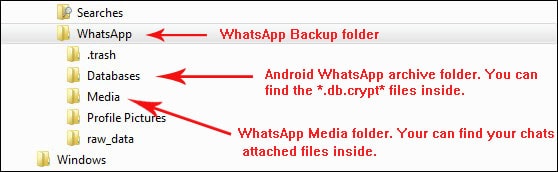
Krok 2: Uruchom Backuptrans na swoim komputerze, a następnie kliknij prawym przyciskiem myszy ikonę bazy danych, aby wybrać „Importuj dane kopii zapasowej Android WhatsApp”.

Krok 3: Wybierz zaszyfrowany plik kopii zapasowej, a następnie kliknij „OK”, aby kontynuować
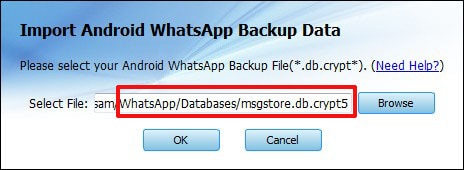
Krok 4: W celu odszyfrowania pliku może być konieczne podanie konta Android. Kliknij „OK”, aby kontynuować
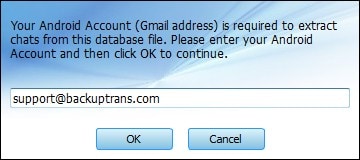
Krok 5: Wszystkie wiadomości w tym pliku zostaną pomyślnie odszyfrowane i wyodrębnione. Następnie możesz wyeksportować, wydrukować lub przywrócić wiadomości.
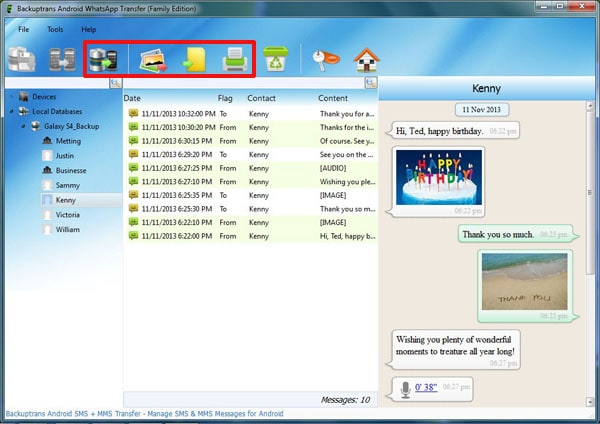
Backuptrans ma swój styl i sposób działania. To skuteczne narzędzie.
Oczywiście uważamy, że nasze narzędzia wykonują najlepszą pracę. Od wielu lat pracujemy, aby upewnić się, że tak właśnie jest.
Ostatnie Artykuły:

